Kullanımı En İyi Duruma Getirerek Windows Dizüstü Bilgisayarınızın Pil Süresini Artırma
Dizüstü bilgisayarlar çıktığında, hareket halindeyken bile işinizle iletişim kurmanın harika bir yolu olarak kabul edildi. Bir masaüstü bilgisayarın tam işlevselliğini sağladılar ve kullanmak için tek bir yerde kalma gereksinimini ortadan kaldırdılar. Bu, donanım bileşenlerinin pil gücüyle çalıştırılabilecek şekilde optimize edilmeleri sayesinde mümkün oldu. Bir dizüstü bilgisayarın pilinin makineye güç sağlamak için tutabileceği şarj konusunda birçok iyileştirme yapıldı, yine de kullanıcılar için büyük bir sorun oluşturuyor. Dizüstü bilgisayar pilini birkaç saatten sonra şarj etmeniz iyi olur, ancak çok seyahat ederseniz, dizüstü bilgisayarınızın pil şarjının sık sık tükendiğini söylemek güvenli bir bahis. Bugün, Windows için bir uygulama var Pil Optimize Edici pil ömrünü uzatmak için dizüstü bilgisayarınızı optimize eder. Hem donanım hem de yazılım olmak üzere tüm sistem bileşenleriniz tanılanır ve kullanıcıya pilin nasıl korunacağı konusunda öneriler verilir. Ayrıca, kalan gücü korumak için gerekli ayarları hızlı bir şekilde uygulamak için Profiller oluşturabilirsiniz.
Ana arayüz size mevcut pil durumu hakkında bir rapor sunar. Akım Şarjında Kalan Süreyi, Pil Sağlığını, Potansiyel Pil Ömrünü ve Pil Ömrünün Potansiyel Kazancını görebilirsiniz (herhangi bir optimizasyon yaptıktan sonra). İlk başlangıçta, Pil Ömrü Potansiyel Pil Ömrü ve Potansiyel Kazanç bölümlerinde bilgi alanında “Diyagnostik Gerekli” olacaktır. Analizi başlatmak için Tanılamayı Çalıştır düğmesine tıklayın.
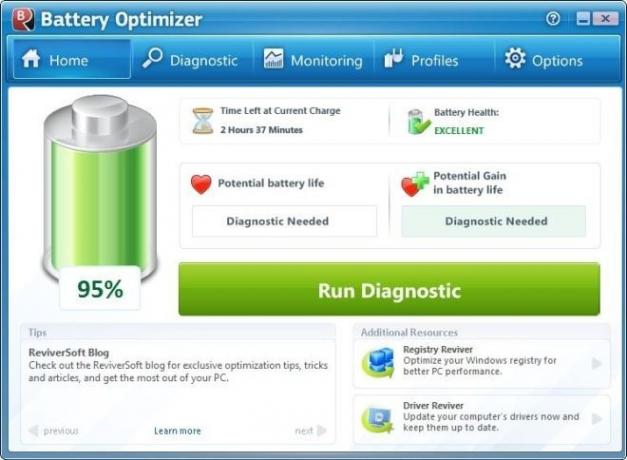
Tanılamayı Çalıştır düğmesine tıkladığınızda Tanılama sekmesine yönlendirilirsiniz. Burada seçim yapabilirsiniz Hızlı Tarama Modu ve Kapsamlı Tarama Modu. İşlem sırasında WiFi, Bluetooth ve diğer aygıtlarınız (Tanılama sekmesi altında listelenir) program tarafından kapatılacaktır. Teşhisi başlatmak için Teşhise Başla düğmesini tıklayın. Tüm işlem birkaç dakika sürebilir ve bu arada bilgisayarı kullanmamanız önerilir.
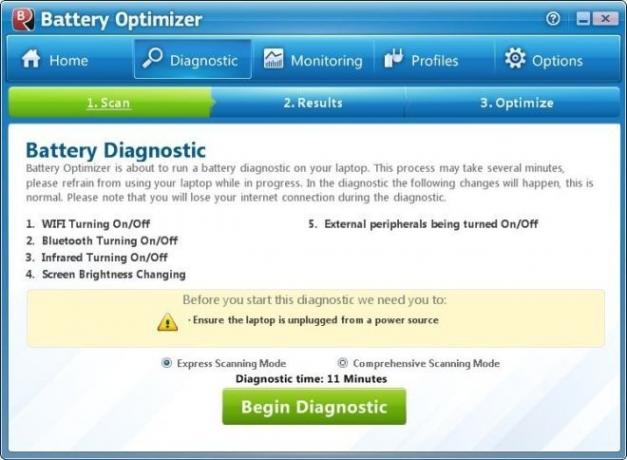
Teşhis tamamlandığında, Sonuçlar sayfasında geçerli pil istatistikleri ve maksimum optimizasyonlarla elde edebileceğiniz potansiyel kazanç görüntülenir. Tıklayın Pil Ömrünü Optimize Edin optimizasyonları seçmek için.

Tanılama sırasında bilgisayara bağlı bulunan tüm donanım bileşenlerini ve çevre birimlerini kapatmayı seçebilirsiniz. Ayrıca, liste En İyi 5 RAM Tüketim İşlemini ve En İyi 5 CPU Tüketim İşlemini kapatmanızı sağlar. Gerekli ayarları seçin ve uygulamak için Optimizasyonları Gerçekleştir'i tıklayın.

Üstteki İzleme sekmesi, sistemin farklı bileşenlerinin pil şarj yüzdesi ve enerji tüketimi için bir grafik görüntüler. Gri kısım pil şarjını gösterirken, kırmızı çizgi belirli bir zamanda sistem tarafından tüketilen enerjiyi gösterir. Tüm optimizasyonlar, aleti kullandıktan sonra güç tüketimindeki farkı izlemek için grafiklendirilir.
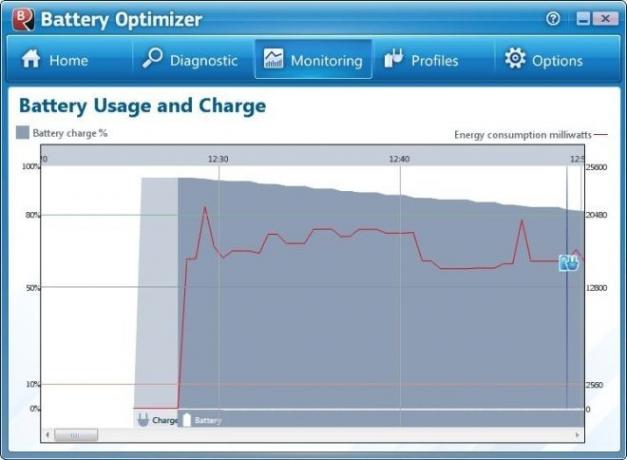
Profil sekmesi, profiller arasında hızlıca geçiş yapmak için kaydedilmiş optimizasyon profilleri içerir.

Seçenekler sekmesi, program ayarlarında yapılan değişiklikleri geri yüklemenizi, düşük pil seviyesi için uyarı ayarlamanızı sağlar şarj etme ve yoğun kullanım, varsayılan dilde değişiklikler yapma, takılı ve takılı olmayan profilleri ayarlama ve hata günlüğü.
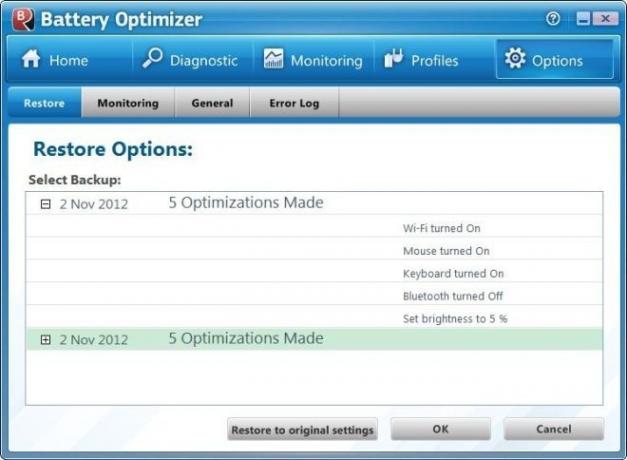
Deneyimlerimize göre, uygulama tüm optimizasyonları bir aksaklık olmadan gerçekleştirdi. Battery Optimizer, Windows XP, Windows Vista, Windows 7 ve Windows 8'in hem 32 bit hem de 64 bit sürümlerinde çalışır.
Battery Optimizer'ı indirin
Arama
Yakın Zamanda Gönderilenler
Windows 10'da uygulamalardan çıkmaya zorlama
Windows uygulamaları yanıt vermeme eğilimindedir. Sistem kaynakları...
Videoları Düzenleyin, Ekran Tutun ve VReveal ile Panoramalar Oluşturun
Bazı benzersiz özelliklere sahip bir video düzenleme yazılımı arıyo...
Windows 10'da Toplu Dosyaları Yönetici Olarak Otomatik Çalıştırma
Komut dosyaları, normalde uygulama bulamayacağınız küçük ve gereksi...



